win10怎么知道开机密码 Win10系统如何查看电脑密码
更新时间:2024-05-04 16:43:41作者:yang
Win10系统是目前最流行的操作系统之一,许多用户选择设置开机密码来保护个人隐私和数据安全,有时候我们可能会忘记自己设置的开机密码,这时候就需要找到一种方法来查看或重置密码。Win10系统如何查看电脑密码呢?接下来我们将介绍几种简单有效的方法来帮助您找回开机密码。
具体步骤:
1.具体的步骤如下:
2.首先,一般来说是不可以直接查看电脑账户密码的。我们可以通过其他的方法来取消win10开机密码即可。
3.1、首先按下快捷键win+r打开运行菜单,输入netplwiz回车确认。
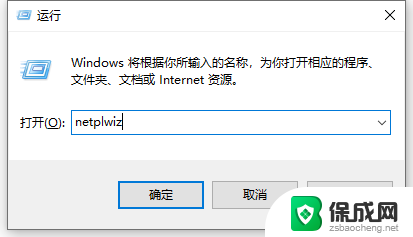
4.2、进入Win10用户账户窗口后,我们将【要使用本计算机。用户必须输入用户名和密码】前面的勾去掉,然后点击底部的“确定”。
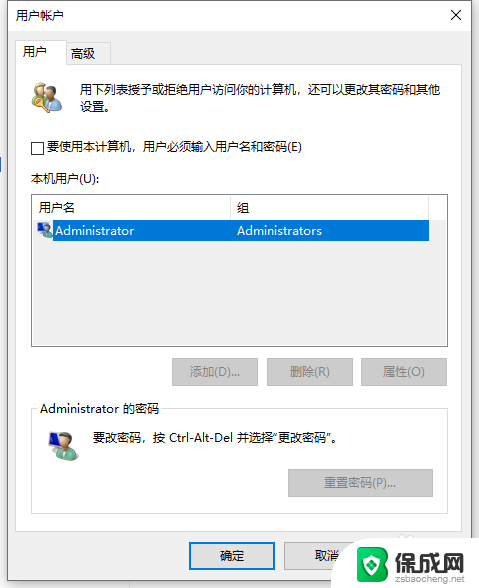
5.3、最后在弹出的自动登录设置中,填写上Win10开机密码。完成后,点击底部的“确定”即可。
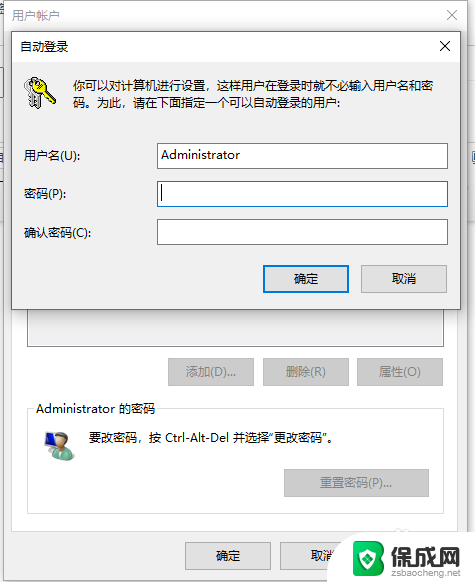
6.以上设置完成后,Win10开机密码就取消了。下次开机无需输入开机密码,就可以进入Win10桌面了。以上便是通过间接的方法来取消开机密码的方法,希望能帮到大家。
以上就是win10怎么知道开机密码的全部内容,如果有不清楚的用户可以参考以上步骤进行操作,希望能够对大家有所帮助。
win10怎么知道开机密码 Win10系统如何查看电脑密码相关教程
-
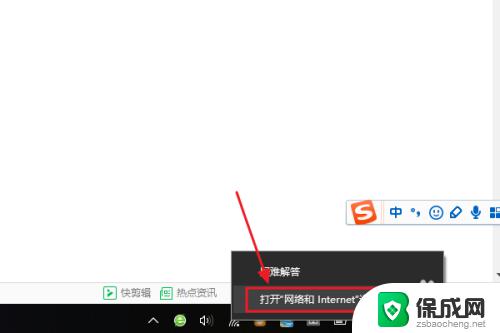 win10怎么查看无线密码 win10系统如何查看保存的WiFi密码
win10怎么查看无线密码 win10系统如何查看保存的WiFi密码2023-09-28
-
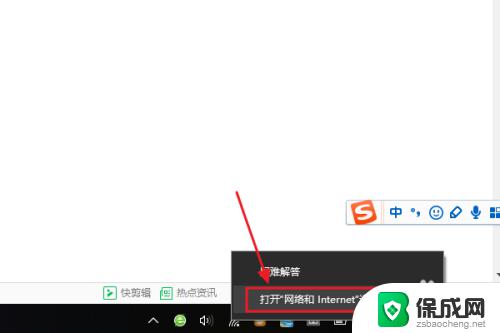 win10查wifi密码 win10系统如何查看已连接WiFi密码
win10查wifi密码 win10系统如何查看已连接WiFi密码2023-09-24
-
 如何查看windows激活码 如何查看Win10系统的激活码和激活密钥
如何查看windows激活码 如何查看Win10系统的激活码和激活密钥2023-10-08
-
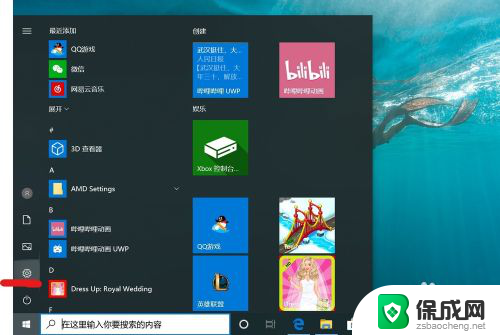 电脑密码如何解除开机密码 win10如何取消电脑开机密码
电脑密码如何解除开机密码 win10如何取消电脑开机密码2024-08-14
-
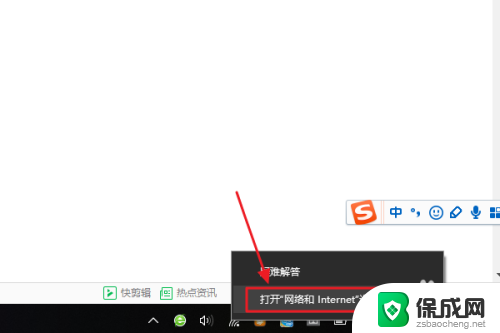 wifi密码查看win10 win10系统WiFi密码查看教程
wifi密码查看win10 win10系统WiFi密码查看教程2024-06-21
-
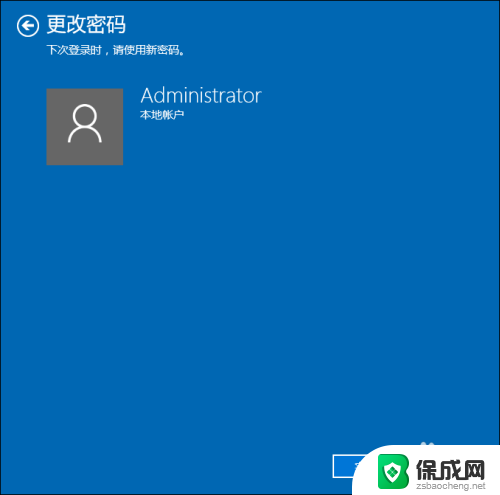 w10电脑开机密码怎样设置 win10系统怎么设置开机密码
w10电脑开机密码怎样设置 win10系统怎么设置开机密码2024-04-04
- win10改系统密码 win10系统如何设置开机密码自动登录
- win10电脑加密码怎么设置 win10系统开机密码设置步骤
- w10怎样设置开机密码 如何在Win10系统中设置开机密码
- 如何取消win10电脑开机密码 win10怎么取消开机密码
- 电脑怎么样添加打印机 Win10正式版如何添加打印机驱动
- 0xc0000225 win10 修复 Windows 10 错误代码0xC0000225修复方法
- 如何关闭onedrive开机启动 Win10如何关闭OneDrive开机自启动
- 电脑音响可以连蓝牙吗 win10 台式电脑如何设置蓝牙音箱
- win10删除输入法语言 windows 10 系统删除输入法的步骤
- 任务管理器 黑屏 Win10任务管理器结束任务后黑屏解决方法
win10系统教程推荐
- 1 电脑怎么样添加打印机 Win10正式版如何添加打印机驱动
- 2 磁盘加锁怎么解除 Windows10系统磁盘加密解密设置方法
- 3 扬声器在哪打开 Windows10怎么检测扬声器问题
- 4 windows10u盘启动设置 win10电脑设置U盘启动方法
- 5 游戏系统老电脑兼容性 win10老游戏兼容性设置方法
- 6 怎么通过ip地址访问共享文件夹 win10共享文件夹访问速度慢怎么办
- 7 win10自带杀毒软件如何打开 win10自带杀毒软件如何使用
- 8 闹钟怎么设置音乐铃声 win10电脑更换闹钟铃声方法
- 9 window10屏幕保护怎么设置 电脑屏幕屏保设置方法
- 10 win10打印背景颜色和图像 win10打印网页时怎样设置背景颜色和图像